티스토리 뷰
요즘은 무거운 바둑판과 바둑돌이 없어도 컴퓨터로 편하게 바둑을 둘 수 있습니다. 그래서 남녀노소 안 가리고 바둑을 좋아하시는 분들은 컴퓨터로 바둑을 두고 있습니다.
그중에 타이젬 바둑은 우리나라뿐만 아니라 중국이나 일본의 사람들도 함께 바둑을 둘 수 있습니다. 여러 나라의 사람들이 접속하는 만큼 사람도 많아 대국도 잘 이루어집니다.
타이젬 바둑 설치부터 실제 실행해서 바둑을 두는 것까지 하나하나 알아볼 테니, 천천히 따라와 주시길 바랍니다.
*내용이 상당히 길기 때문에, 목차를 보고 자신이 필요한 부분을 먼저 확인하시는 것을 추천드립니다.

타이젬 바둑 설치 방법
타이젬 바둑은 PC와 스마트폰 모두에서 사용가능합니다. 그러나 스마트폰은 너무 작아서 원하는 위치에 딱 돌을 놓기가 너무 어려우니, 일단 PC로 먼저 해보시는 것을 추천드립니다.
컴퓨터에서 문서를 만들려면 한글이나 워드 프로그램이 필요한것 처럼, 바둑을 두기 위해서는 '대국실' 프로그램을 설치해야 합니다. 간단하게 '타이젬'사이트에서 다운로드 받아서 설치하면 됩니다.
대국실 설치

'타이젬' 사이트에 접속하면 위 사진처럼 우측에 '대국실 다운로드'라는 부분이 있습니다. 붉은색 네모로 되어있는 부분을 마우스 왼쪽으로 클릭하시길 바랍니다.
그러면 설치파일을 어디에 저장할지를 선택하라고 나오는데, 자신이 찾기 쉬운 위치로 다운받으면 됩니다. 헷갈리신다면 제가 하는 걸 그대로 따라 해주시길 바랍니다.

'대국실 다운로드'를 눌렀을때 위 화면처럼 컴퓨터에 뭔가가 나타납니다. 이때 원하는 곳에 다운로드를 하셔야 하는데, 저는 왼쪽에 붉은색 네모로 되어있는 '다운로드' 부분을 클릭하고 하단에 '저장'을 눌렀습니다.
*파일을 찾기 힘드시면 다운로드 말고 그 위에 있는 '바탕 화면'에 다운받으시길 바랍니다.
나중에 파일을 찾을때 위에 적혀있는 'TygemBadukSetup.exe'파일 이름을 찾으면 됩니다. 이 파일이름을 기억해 주시길 바랍니다.

위에서 다운로드받은 대국실 설치파일(TygemBaukSetup.exe)을 찾아 더블클릭하시면, 갑자기 화면이 바뀌면서 '디바이스를 바꿀 수 있도록 허용한다' 정도의 질문이 나옵니다. 여기서 "예"를 누르셔야 합니다.
그러면 화면이 원래대로 돌아오면서 위 사진과 같이 대국실을 설치한다는 프로그램이 나옵니다. 화면 아래의 '다음'-'설치' 순으로 눌러주고 조금 기다립니다. 그러면 설치가 완료되었다면서 '완료'를 누르라고 나옵니다.

이제 위 사진과 같은 작은 창이 뜨면서 무언가를 다시 또 설치합니다. 이제 진짜로 대국실을 설치하는 것입니다.
오래걸리니 않으니 잠시만 않아서 설치가 완료될 때까지 기다려줍니다.
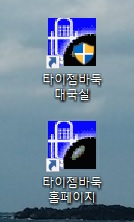
컴퓨터 바탕화면에 위 사진처럼 2개의 바로가기가 생겼다면 드디어 대국실 설치가 끝났습니다. 위에 '타이젬바둑 대국실'이라고 되어있는 것을 마우스로 두 번 누르면 대국실이 실행됩니다.
그런데 타이젬 바둑을 즐기려면, 무조건 회원가입을해서 로그인해야 합니다. 이제 회원가입을 해보겠습니다.
*만약 이미 아이디가 있으신 분이라면, 바로 로그인하시면 됩니다.
회원가입
회원가입을 하려면 핸드폰으로 인증을 해야합니다. 그러니 미리 핸드폰을 가지고 와서 준비해 주시길 바랍니다.
최대한 자세히 설명드리겠지만, 핸드폰 인증이 너무 어려우실수 있습니다. 이런 경우에는 자녀나 지인 분들에게 회원가입을 도와달라고 하시는 것을 추천드립니다.

타이젬 홈페이지에서 아까본 대국실 다운로드 버튼 아래를 보면 파란색으로 '회원가입'이라는 글자가 있습니다.
아니면 '대국실'에서 화면 왼쪽을 보면 아이디, 비밀번호 아래쪽에 파란색으로 '회원가입'이라는 글자가 있습니다.
두 곳중에 편하신 곳을 선택해서 마우스 왼쪽으로 클릭하시길 바랍니다.

새로운 창이 뜨면서 위 사진 좌측처럼 동의를 요구하는 내용이 나타납니다. 상단의 모두 동의를 누르셔도 좋고, 하단에 필수라고 되어있는 두 곳만 체크한 다음 아래의 '다음' 버튼을 클릭합니다.
그러면 위 사진 우측처럼 핸드폰 인증을 해야하는 화면이 나타납니다. 핸드폰 인증 버튼을 눌러줍니다.
이때 무조건 팝업 허용이 되어있어야 하니, 꼭 팝업 허용을 먼저 하시길 바랍니다. 팝업 해제하는 방법은 아래의 글을 참조 부탁드립니다. 글 제목은 국세청 홈택스 팝업 허용방법이지만, 다른 사이트도 동일하게 적용해서 팝업 허용이 가능합니다.
국세청 홈택스 팝업 허용하는 방법
종합소득세 신고나 장려금을 신청하기 위해 국세청 홈택스에 접속하더라도 팝업 안내문이 뜨지 않아 난감한 경우가 있었습니다. 특정 사이트의 팝업을 허용하는 방법과, 볼일을 끝낸 후 다시
my.tjeast0919.com

팝업을 허용하고 핸드폰인증을 누르면, 위 사진과 좌측과 같은 화면이 나타납니다. 사용하는 통신사를 누르고, 전체 동의 옆에 네모를 누르고, 맨 아래 '문자(SMS)로 인증하기'를 누릅니다.
*PASS 사용이 가능하시면 PASS로 인증하기 누르셔도 무방합니다.
그러면 위 사진 우측과 같은 화면이 또 나타납니다. 이름, 생년월일, 휴대폰번호, 보안문자를 차례대로 입력하여도 맨 아래 확인을 누릅니다.
생년월일 뒤에 한칸이 비어있어서 혹시 헷갈리신다면, 앞에 6자리는 주민등록번호 6자리 입력하시면 됩니다. 뒤에 1자리는 주민등록번호 뒷자리 중에 성별을 나타내는 맨 앞 숫자 하나만 입력하시면 됩니다.
*남자는 1 또는 3, 여자는 2 또는 4.
보안문자는 저기 중간에 쓸데없이 그려진 선은 무시하고. 실제로 확인 가능한 눈에 보이는 숫자만 입력하는 것입니다. 위에 예시에는 747318로 보입니다.

이제 핸드폰 문자로 인증번호 6자리가 올것입니다. 위에 인증번호 자리에다가 숫자 6자리를 입력하고 확인을 누르면 핸드폰 인증이 마무리됩니다.
종종 핸드폰 인증을 했는데도 오류가 발생해서 인증 화면이 흰색으로 그냥 남아있고, '핸드폰 인증', '아이핀 인증' 화면이 그냥 유지되는 경우가 있습니다.
이럴 때는 다시 핸드폰 인증하면 또 오류가 발생하니, 브라우저를 바꿔서 다시 회원가입을 누르는 것부터 시작하시는 것을 추천드립니다.
*크롬, 엣지, 웨일 등 브라우저 자체를 바꿔서 회원가입을 시도해 보시길 바랍니다. 동일 브라우저는 한번 오류 나면 계속 오류 납니다.

핸드폰인증까지 마무리되면, 위 사진처럼 자신의 정보를 입력하는 화면이 나타납니다.
상대방에게 보이는 나의 별명이고, 바둑을 두려면 로그인할 때 꼭 필요한 정보니까 잊어버리지 않게 다른 곳에 잘 기록해 두시는 것을 추천드립니다.
맨 아래의 기력은 바둑 두는 단수를 의미합니다. 18급부터 3단까지 있는데, 자신의 실력에 맞춰서 설정하면 됩니다.

정보까지 모두 입력했으면 회원가입이 마무리됩니다. 아이디와 비밀번호를 잊지 않게 조심하시고, 이제 본격적인 게임을 하러 대국실로 이동합니다.
바둑 실행방법

타이젬 바둑 홈페이지에서 '대국실 입장'을 누르고 위 사진처럼 영어로 되어있는 버튼을 추가로 누르거나, 아까 설치할 때 생긴 대국실 아이콘을 두 번 눌러서 대국실을 실행시킵니다.
홈페이지에서 미리 로그인을 하고 대국실 입장을 누르면 서버만 선택하는 것이고, 대국실만 실행시키면 대국실에서 로그인을 하는 것입니다.
둘 중에 편하신 것으로 선택하셔서 진행하시면 됩니다. 저는 대국실을 실행시키고, 거기서 로그인하는 방식으로 진행해 보겠습니다.

대국실을 실행시키고, 아까 가입했던 아이디와 비밀번호를 입력합니다. 그리고 하단에 있는 서버를 선택하고 우측에 '로그인' 버튼을 누르면 됩니다.
저는 초보라서 '1급~18급' 서버를 골랐지만, 실력에 따라서 맞는 서버를 선택하시면 됩니다. 그리고 비밀번호 아래에 '비밀번호 저장' 옆에 체크를 하시면 나중에 로그인할 때 아이디만 입력하면 되니까 편합니다.
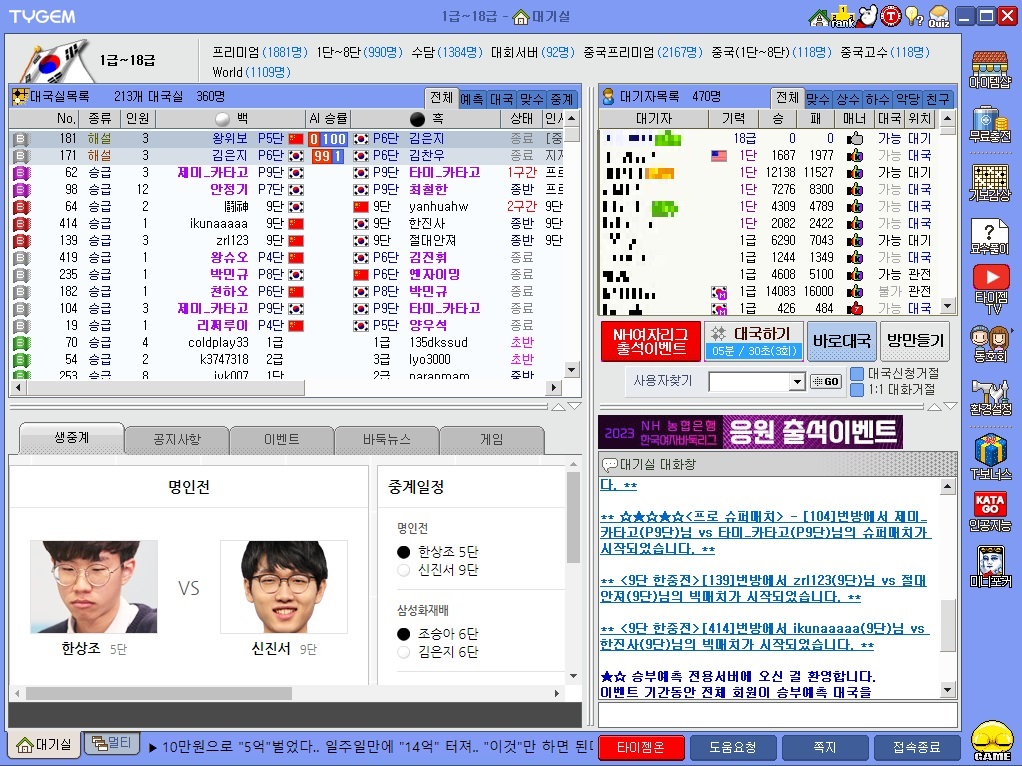
대국실에 접속하면 위 사진처럼 엄청나게 복잡한 화면이 나타납니다. 지금 글을 작성하는 시점이 새벽인데, 거의 400명 가까운 사람이 접속 중인 것을 보니 정말 많은 분들이 애용하는 것 같습니다.
아직 바둑을 어떻게 두는 지도 모르는데, 사람들이 계속 대국 신청을 해서 귀찮을 수 있습니다. 물론 바로바로 바둑 두셔도 좋지만, 일단 기능을 조금이라도 아신 다음에 바둑을 두시는 것을 추천드립니다.

일단 대국실 우측 상단을 보면 '대기자목록이' 있고, 하단에 '대국신청거절'이라는 항목이 있습니다. 이 부분을 누르시면 다른 사람이 대국 신청하는 것을 자동으로 거절하게 됩니다.
바둑을 두실 마음이 드셨다면, 대국신청거절 좌측에 체크를 눌러서 대국신청을 수락 가능하도록 바꾸시고, 도전자를 받아들이시면 됩니다.
대국신청 방법

다른 사람과 바둑을 두고 싶다면, 두고 싶은 사람 아이디에서 마우스 우클릭을 누릅니다. 그러면 위 사진처럼 하위 메뉴가 나타나는데 여기서 '대국신청'을 클릭하면 됩니다.
등급이 너무 차이가 나면 대국 자체가 불가능하기도 합니다. 위 사진을 보면 '대국'이라는 부분에 각 아이디마다 대국의 가능여부가 적혀있습니다.

누군가를 특정해서 대국을 신청하기가 어렵다면, 대기자목록 하단에 있는 '바로대국' 버튼을 클릭합니다. 그러면 위 사진처럼 '같은 급수'의 유저들에게 대국을 신청합니다.
'같은 급수'이고 신청가능한 모든 회원에게 자동으로 대국을 신청하기 때문에 상대방과 대국을 할 가능성이 매우 높습니다.

유저와 대국이 성사되면, 위 사진과 같이 한 번 더 서로 간에 규칙을 맞춥니다. 여기서 수락을 누른다면, 실제로 바둑 게임이 시작됩니다.
바둑을 두는 건 오프라인에서 두는 것과 마찬가지로 흑과 백이 서로 번갈아가면서 돌을 놓는 방식입니다. 규칙에서 흑백 선택을 자동돌가림으로 하면 랜덤으로 배치되지만, 보통 급이 더 높은 분이 백을 잡습니다.
인공지능과 대국

만약 사람이랑 두는 것이 너무 부담스럽다면, 인공지능과도 대국이 가능합니다. 위 사진처럼 화면 우측에 '인공지능'이라고 되어있는 아이콘을 클릭합니다.
그러면 인공지능을 선택해서 대국이 가능한데, 인공지능의 급수가 굉장히 높습니다. 가장 낮은 '은별'을 선택해도 최소 12급은 됩니다.
어느 게임이던 마찬가지지만, 초보는 맞으면서 배우는 방법밖에 없는 것 같습니다.
실제 대국 진행

대국을 진행하면 위 사진처럼 바둑판이 나타나고, 대국을 진행하는 사람 2명의 내용이 화면 우측에 나타납니다.
돌을 놓는 것은 간단하게 마우스로 돌을 놓을 곳에 가져다 놓고, 왼쪽 버튼을 누르면 됩니다. 돌 놓는것 자체는 정말 간단합니다.
두 명이 번갈아가면서 흰돌과 검은 돌을 놓는 방식으로 진행되고, 대국 설정에 따라 남은 시간이 계속 줄어들어 갑니다.
주어진 시간 내에 최대한 빨리 돌을 놓고, 많은 집을 만드는 것이 승리하는 길입니다.
시간이 끝나기 전에라도 패배를 인정하고 싶으면, 싶으면 바둑판 하단의 '기권' 버튼을 클릭하여 더 빨리 패배할 수 있습니다.
대국이 끝나면 우측 하단의 '퇴실하기'버튼을 누르거나, 화면 좌측하단의 '대기실' 탭을 눌러 대기실로 돌아갈 수 있습니다.
관전기능
잘하는 분들의 대국을 관전하는 기능도 있습니다. 실제 바둑기사분들의 경기를 중계하기도 하니, 관심이 있으시다면 시간에 맞춰서 접속해 보시는 것을 추천드립니다.

대기실 좌측 상단을 보면, 대국실 목록이 있습니다. 이중에 상태가 '종료'가 아닌 대국실을 마우스로 두 번 누르면 두 분의 대국 진행을 관전할 수 있습니다.
이미 19명이 보고 있는 대국을 저도 관전해보독 하겠습니다.

이렇게 두 명이 실시간으로 대국을 진행하는 것을 관전할 수 있습니다.
우측 하단의 AI분석을 통해 누가 악수를 두었는지도 확인할 수 있고, 대국검토를 눌러서 두 명이 어떻게 돌을 놓았는지도 순서대로 확인도 가능합니다.

여러 개의 대국을 번갈아가면 관전하는 것도 가능합니다. 대기실에서 여러개의 대국을 관전하면, 위 사진처럼 화면 좌측 하단에 여러개의 대국실이 나타납니다.
이 중에 원하는 대국실을 클릭하는 것으로 번갈아가면서 관전이 가능합니다.
바둑은 정말 오묘한 수가 많기 때문에 초보자가 고수의 대국을 보는 것은 아주 큰 도움이 되진 않지만, 비슷한 급의 대국을 보는 것은 많은 도움이 있을 것으로 생각됩니다.
이상 타이젬 바둑 설치방법 및 실행방법에 대하여 알아봤습니다.
컴퓨터를 모르는 분이라도 설치하고 실행하실 수 있도록 최대한 풀어서 적으려고 하다 보니 내용이 상당히 길어졌습니다. 목차를 보고 원하는 부분만 확인하시길 바랍니다.
타이젬 바둑은 유료서비스를 제공하고 있어서 결제를 하면 보다 많은 혜택을 누릴 수 있지만, 게임을 하는 것 자체는 무료 회원가입만으로도 가능하기 때문에 별도의 유료 정책에 대해서는 다루지 않았습니다.
타이젬 바둑을 회원가입하려면 팝업을 허용하는 방법을 알아야 하니, 이번 기회에 인터넷 사이트에서 팝업 허용하는 방법을 알아두시는 것도 추천드립니다.
국세청 홈택스 팝업 허용하는 방법
종합소득세 신고나 장려금을 신청하기 위해 국세청 홈택스에 접속하더라도 팝업 안내문이 뜨지 않아 난감한 경우가 있었습니다. 특정 사이트의 팝업을 허용하는 방법과, 볼일을 끝낸 후 다시
my.tjeast0919.com
'정보 > 잡지식' 카테고리의 다른 글
| 네이버 QR코드로 로그인 하는 방법 (0) | 2023.09.13 |
|---|---|
| 세금계산서 발행 방법(수기, 전자) (1) | 2023.09.10 |
| 인감증명서 등록 및 발급 방법 (0) | 2023.08.30 |
| 티스토리 탈퇴하는 방법 (0) | 2023.08.29 |
